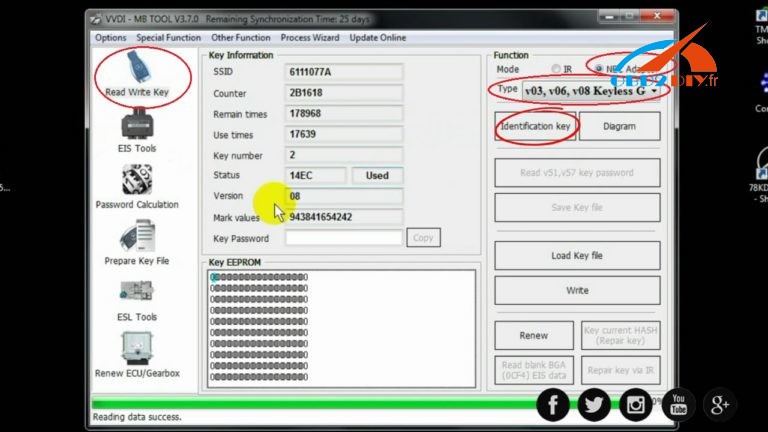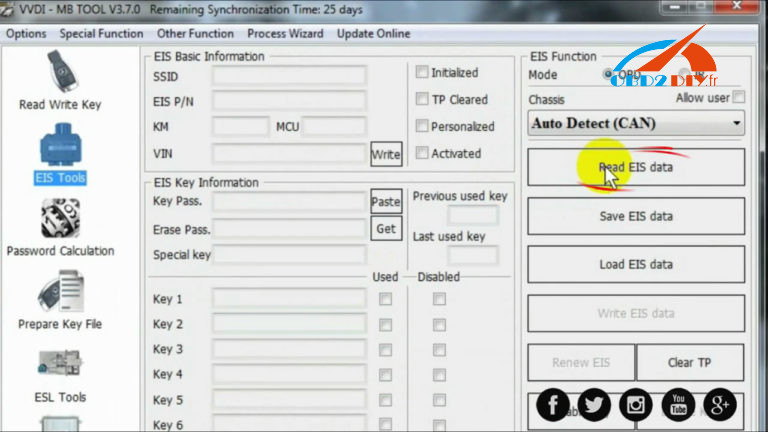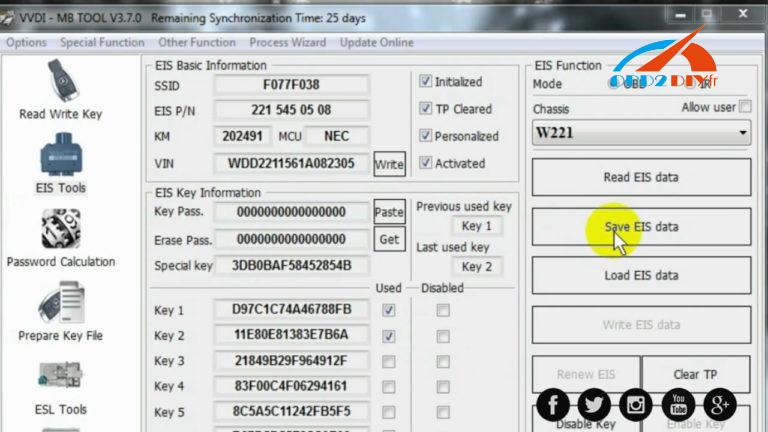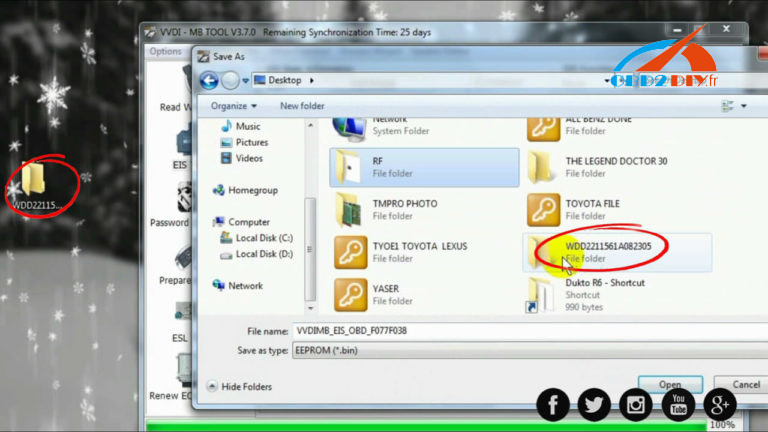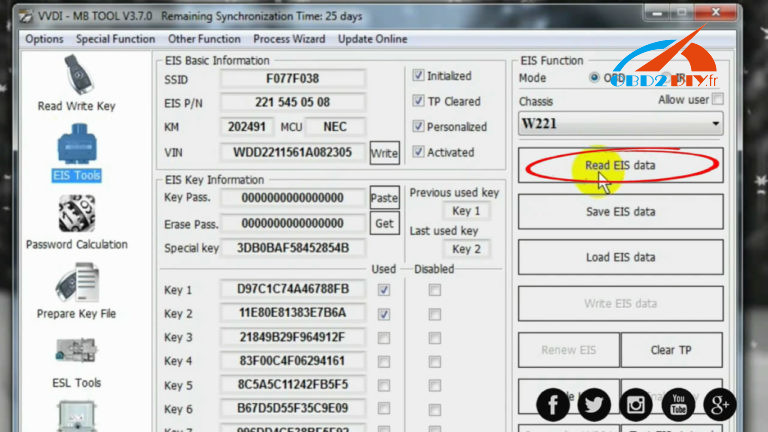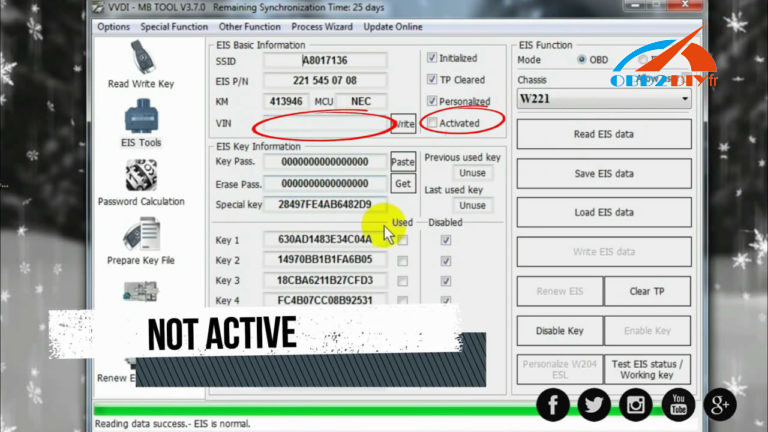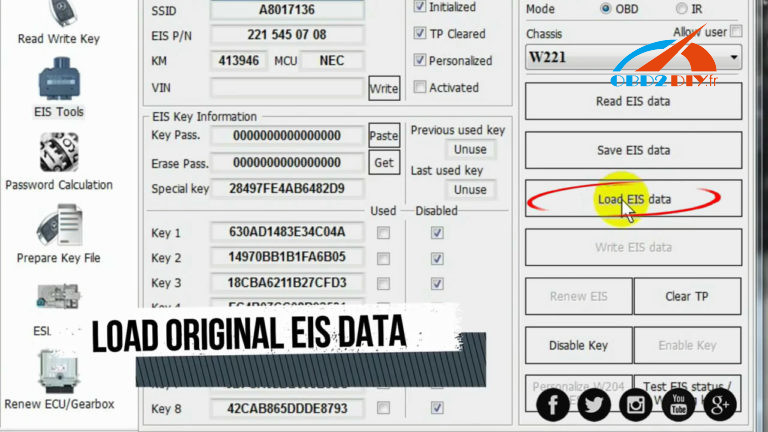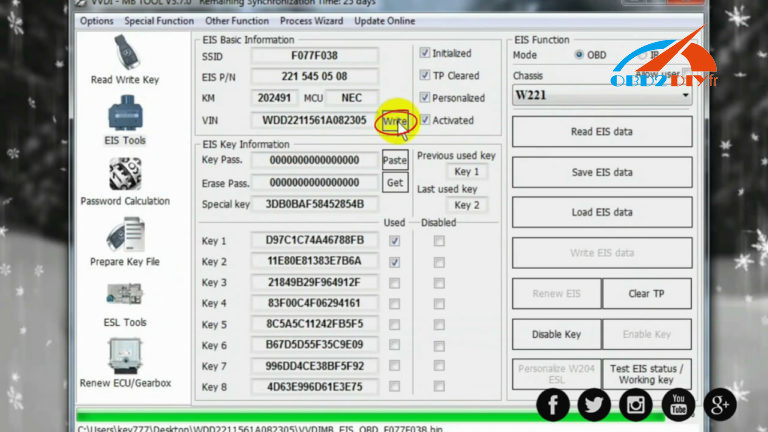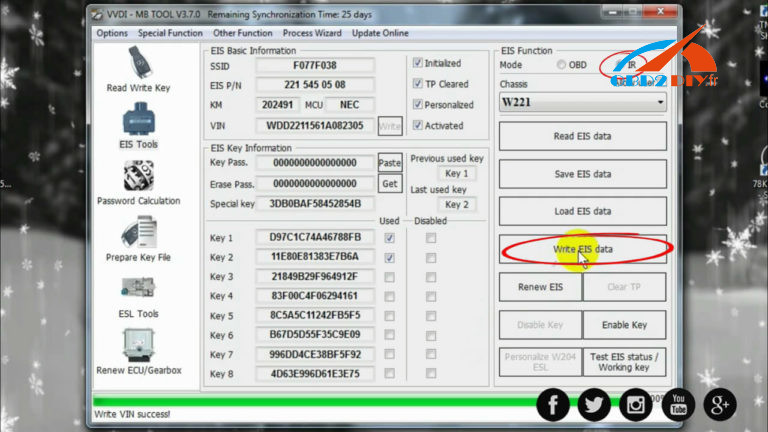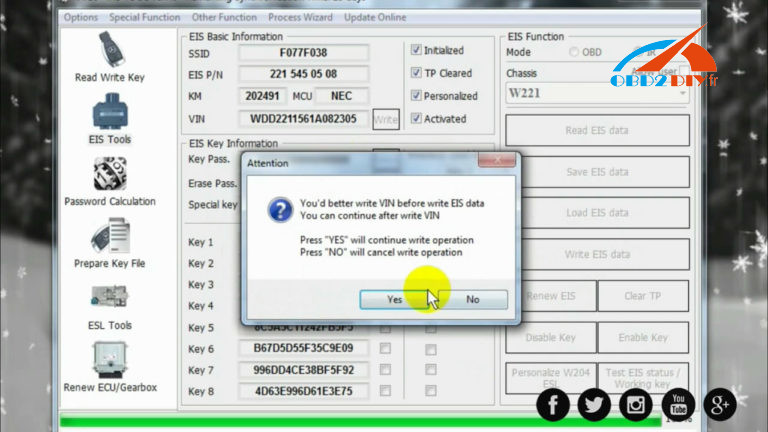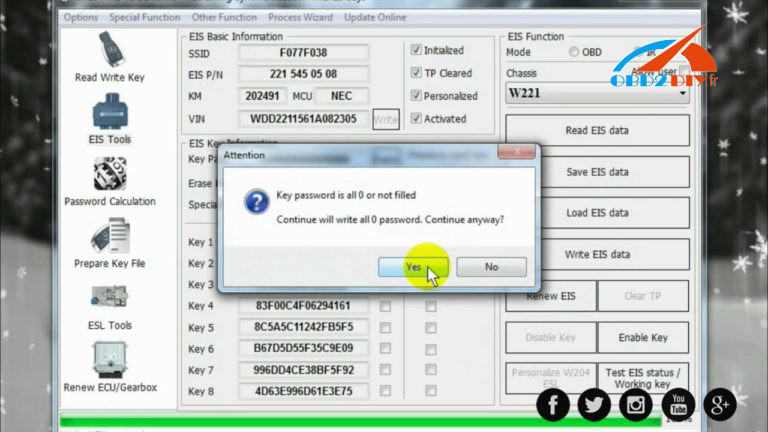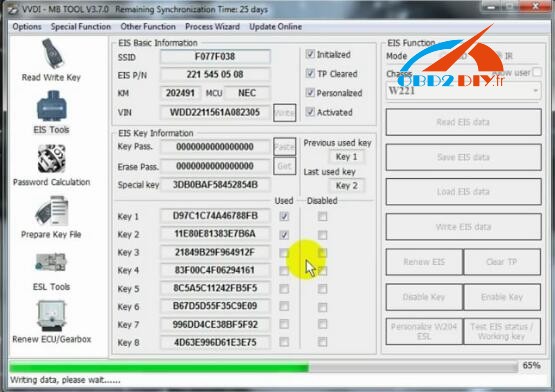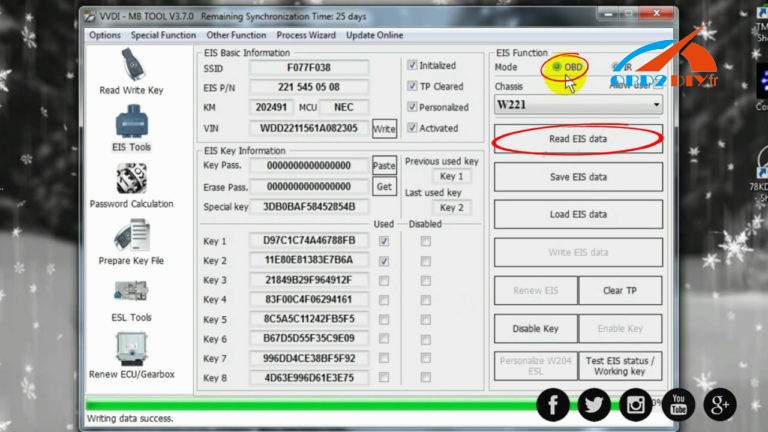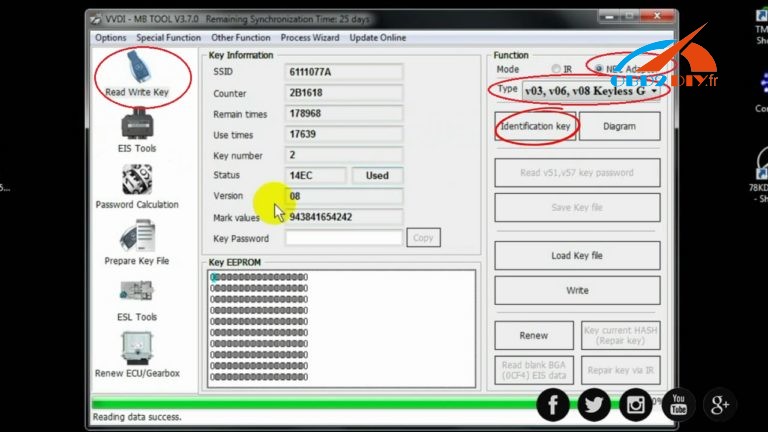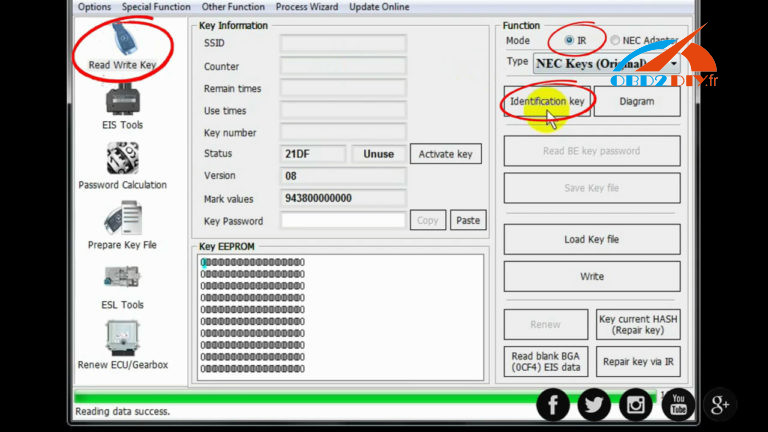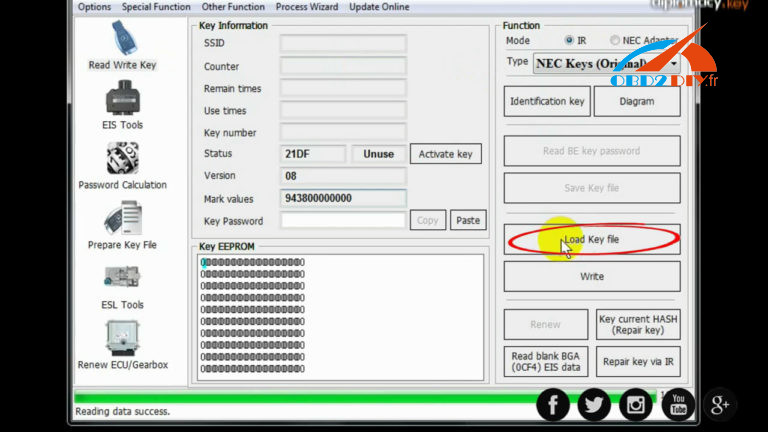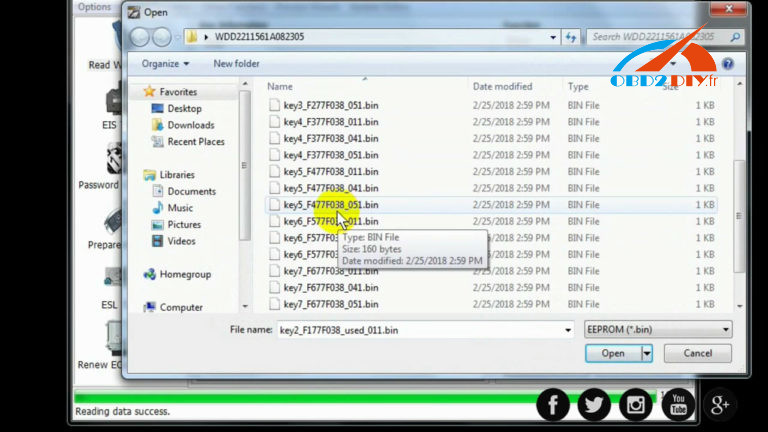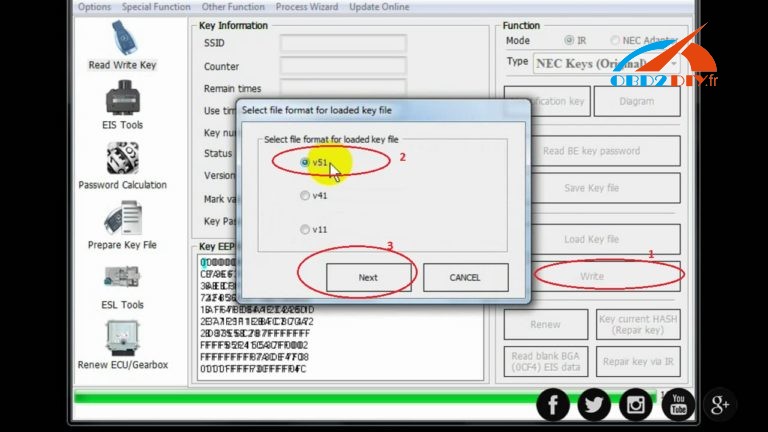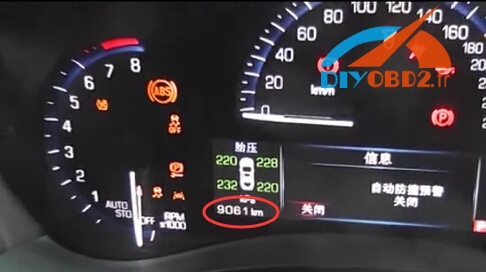Question: 2009 Mercedes S550 push pour commencer ajouter une clé possible avec VVDI MB?
Réponse: oui
S550 2009 w221 go sans clé
U peut ajouter la clé BE
dans toutes les clés perdues, son genre de maux de tête la solution la meilleure et rapide est de remplacer les eis par celles utilisées avec une clé de travail et de renouveler les eis et écrire le vin également besoin de calculer le nombre de passes pour le renouveler puis écrire les mêmes données eis avec vin nombre mais l’ajout d’une clé est une procédure normale facile
1- lire et sauvegarder les données eis
2-données aqs
3- préparer les clés
BE-KEY à 4 mots et testez-le à partir de la fonction de test
Référence:
Étape 1: Lisez les données «EIS» originales sans lire le mot de passe et sauvegardez les données dans un nouveau fichier avec le numéro de vin.
Connexion à l’appareil, veuillez patienter…
Lire les données EIS
Copier le VIN, assurez-vous qu’il est activé.
Créez un nouveau dossier nommé comme numéro VIN.
Cliquez sur «Sauvegarder les données EIS».
Enregistrer sur le bureau dans le dossier au nom de VIN.
Étape 2: Connecter un nouveau / renouveler “EIS”.
Cliquez sur «Lire les données EIS».
Vous pouvez voir que la case VIN est vide, elle n’est pas activée.
Cliquez sur “Charger les données EIS”.
La case VIN est activée, cliquez sur «Write».
Cliquez sur oui.
Ecrire succès NIV.
Connectez “IR”.
Cochez «IR»
Cliquez sur «Ecrire les données EIS».
Cliquez sur “Oui”.
Cliquez sur “Oui”.
Écrire des données, veuillez patienter…
Rédaction de données réussies.
Cochez «OBD» puis «Lire les données EIS».
La lecture des données réussie, EIS est normal.
Étape 3: Préparer la clé.
Cliquez sur «Préparer le fichier de clé», puis sur «Oui».
Étape 4: Déplacez «NEC» de la télécommande et insérez l’adaptateur VVDI «NEC», puis renouvelez-le.
Cliquez sur «Lire clé de lecture», puis «Adaptateur NEC», puis «V03 v06 v08 sans clé Go», puis «Clé d’identification».
“Renouveler”
Étape 5: Reliez «NEC» à «PCB» et programmez la clé de télécommande «IR».
Charger le fichier de clé
Écrire des données, veuillez patienter…
Lecture des données réussies.
Terminé
Vous pouvez commencer la voiture maintenant.